Tilbakestill eller omgå Windows 10, 8, 7 Passord med PCUnlocker
Miscellanea / / March 17, 2020
Hvis du glemmer passordet og ikke får tilgang til datamaskinen, kan det føre til panikk. Gode nyheter, det er et produkt som kan hjelpe. La oss se PCUnlocker for Microsoft Windows.
Dette innlegget ble sponset av top-password.com, produsent av PCUnlocker.
Vi har alle det familiemedlemmet, vennen eller arbeidskollegaen din som kommer til oss i tider med nød som ber om hjelp - ja, de glemte passordet sitt og kan ikke logge seg på PC-en. Og ja, det kan skje med ekspertene også. For mange år siden konfigurerte jeg for eksempel Windows til å logge på automatisk siden jeg var den eneste som brukte datamaskinen. Jeg begynte å bære den bærbare datamaskinen min til å fungere og tenkte, jeg vil sannsynligvis trenge å aktivere passordet på nytt, bare for å innse at jeg ikke kunne huske det fra toppen av hodet. Så, hva kan du gjøre når dette skjer? Det er mange alternativer, men ikke mange som virkelig fungerer eller er praktiske å bruke.
Så, hva kan du gjøre når dette skjer? La oss utforske et par alternativer du kan prøve når du ikke kan logge deg på Windows-PCen din fordi du har glemt passordet ditt.

Omkjør passord ved bruk av PCUnlocker for Windows 10 og tidligere versjoner
Følelsen som umiddelbart kommer inn når du ikke kan huske passordet ditt, er panikk. Heldigvis er det innebygde alternativer for gjenoppretting og feilsøking du kan utforske. Hvis du for eksempel bruker en Microsoft-konto, har vi tidligere dekket trinnene du kan bruke til gjenopprette passordet ditt. Her er noen andre ting du kan gå gjennom som kan hjelpe deg med å logge deg på med en lokal konto:
- Forsikre deg om at språkalternativet ditt på påloggingsskjermen er riktig.
- Er det en PIN-kode eller et passord? Passord inneholder alfanumeriske tegn eller symboler, mens en PIN-kode består av fire tall. Forsikre deg om at du velger riktig alternativ; Klikk på koblingen for påloggingsalternativer, og klikk deretter på riktig knapp.
- Caps lock kan være på, eller det kan hende det bytter ut på grunn av et problem med tastaturet. Når du skal angi store bokstaver, registrerer det vanlige bokstaver. Bruk forhåndsvisning av passord for å sjekke passordet ditt. Bruk skjermtastaturet for å logge på.
- Hvis du har flere brukerkontoer satt opp på datamaskinen din, må du sørge for å logge deg på den riktige.
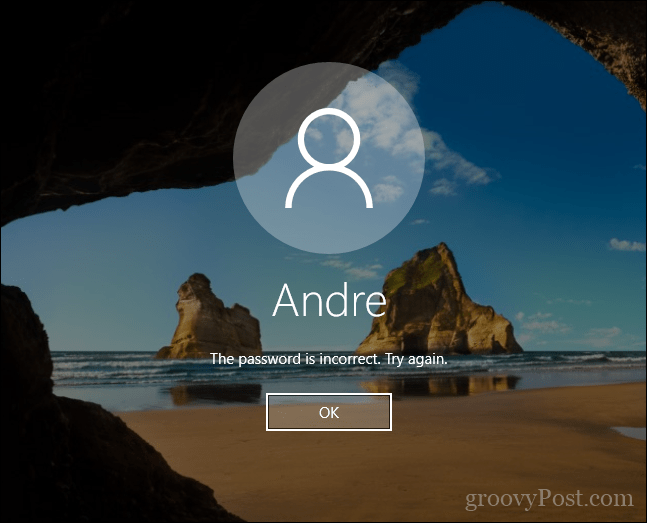
Hvis ingen av de ovennevnte fungerer, må vi bruke noe avansert og garantert. Vi presenterer PC Unlocker 4.5, et startbart verktøy som lar deg enkelt tilbakestille administratorpassordet i Windows 10 og tidligere versjoner av Windows. Profesjonelle og bedriftsutgaver inkluderer støtte for Active Directory-passord.
PCUnlocker 4.5-funksjoner
- Omgå, fjern eller tilbakestill Windows-lokale administrator- og brukerpassord.
- Tilbakestill glemt domeneadministrator- og brukerpassord for Windows 2000, 2003, 2008, 2012 og 2016 AD (Active Directory) domenekontroller.
- Tilbakestill passord til DSRM-kontoer (Directory Services Restore Mode).
- Lås opp / aktiver alle Windows-lokale kontoer eller Active Directory-kontoer som er låst, deaktivert eller utgått.
- Markedsfør hvilken som helst standard eller begrenset Windows-brukerkonto til administratoren.
- Mulighet for å fjerne begrensninger for innloggingstid på lokal Windows-konto og Active Directory-konto.
- Tilbakestill støtte for passord for lokale 10/8 lokale kontoer og Microsoft-konto.
- Ny! Omkjør passordet til Windows lokal / Microsoft-konto uten å endre det gamle passordet.
- Tilbakestill administratorpassord for virtuell maskin kjører i VMware, Parallels, VirtualBox, Microsoft Virtual PC, Hyper-V (Gen2 & Gen1 VM).
- Tilbakestill passord for Windows 10, 8.1, 8, 7, Vista, XP, 2003, 2000, NT, Windows Server 2003 x64 Edition (64-bit), Windows 7 64-bit, Windows Server 2008/2012/2016.
- Tilbakestill Windows-passord med en oppstartbar CD, USB-stasjon eller nettverk over PXE.
- Støtte RAID / SCSI / SATA-stasjoner og FAT16, FAT32, NTFS, NTFS5-filsystemer.
- Deaktiver “Force Smart Card Login” hvis smartkortet er tapt.
- Gratis teknisk support.
- Ny! Monter virtuell harddisk (* .vhd, * .vhdx, * .iso).
- Ny! Støtt Windows 10/8-datamaskiner med UEFI Secure Boot, inkludert Microsoft Surface Pro, Apple Mac, ThinkPad Tablet 2, Dell Venue 8/11 Pro, Toshiba Encore.
PCUnlocker anbefales for følgende scenarier:
- Du har glemt eller mistet Windows-passordet ditt (inkludert administrator).
- Du kjøpte en ny / brukt datamaskin og du visste aldri passordet.
- Ansatte fikk sparken / sluttet og vil ikke gi deg Windows-passordet.
- Du kjenner passordet ditt, men kan ikke logge inn fordi kontoen din er deaktivert.
- Datamaskinen / serveren din er hacket og passordet er endret.
- Du må gjenvinne Admin-tilgang til en domenekontroller for Windows AD (Active Directory).
Versjon sammenligning
PC Unlocker varierer i pris fra $ 19.99 for Standard til $ 49.95 for Enterprise. Her er en sammenligning av hva du får med hver versjon.
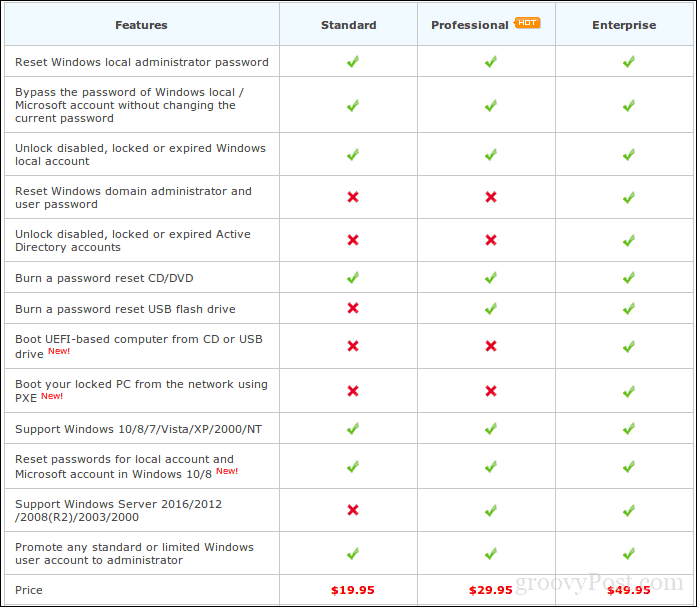
For denne gjennomgangen så vi på Enterprise-utgaven, versjon 4.5, som gir støtte for UEFI Secure Boot-baserte systemer. PCUnlocker distribueres som en liten 200 MB ISO-fil som du kan brenne til en tom CD, DVD eller lage en oppstartbar USB-tommelstasjon. Du kan bruke et program som Unetbootin, ISO2Disc eller ImgBurn for å lage en oppstartbar kopi på ønsket medium.
Etter å ha opprettet oppstartsmediet, konfigurer BIOS- eller UEFI-firmware å starte fra det. PC Unlocker bruker et WIM-basert oppstartsmiljø, som starter opp i et enkelt program som viser gjenopprettingsalternativer. Jeg ble litt rystet av Windows XP Media Center 2005-temaet, men hei, hvem skal jeg dømme når jeg bare låste meg utenfor min egen datamaskin.
Før brukere kan begynne å tilbakestille passordet sitt, må de bestemme kontotypen som brukes, om det er en Lokal konto (dette inkluderer også Microsoft-kontoer) eller en konto som brukes til å autentisere på en Windows-domene. PCUnlocker oppdager allerede SAM-databasen (security accounts manager) som lagrer kontoinformasjonen din.
Det tredje alternativet lister opp alle tilgjengelige kontoer på systemet, som inkluderer det innebygde lokale administratorkonto, brukerkontoen din, en systemkonto og gjestekonto, som ikke lenger støttes i Windows 10.
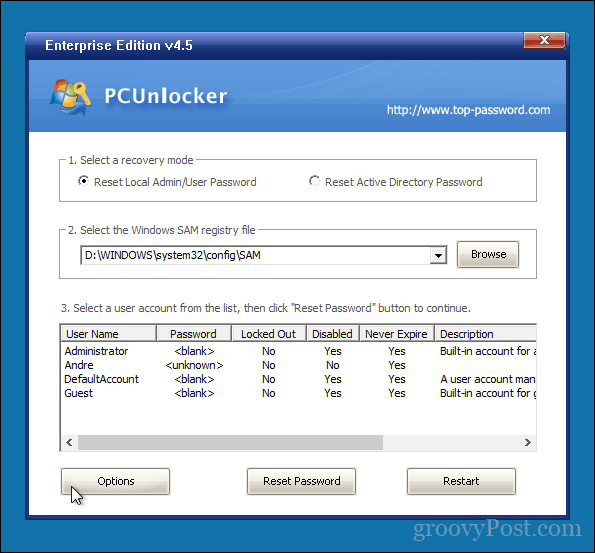
Når du er klar til å komme tilbake i systemet ditt, har du et par alternativer, du kan enten tilbakestille det gjeldende passordet, eller du kan omgå passordet fra alternativmenyen. Jeg bestemte meg for å gå med alternativet for tilbakestilling av passord.
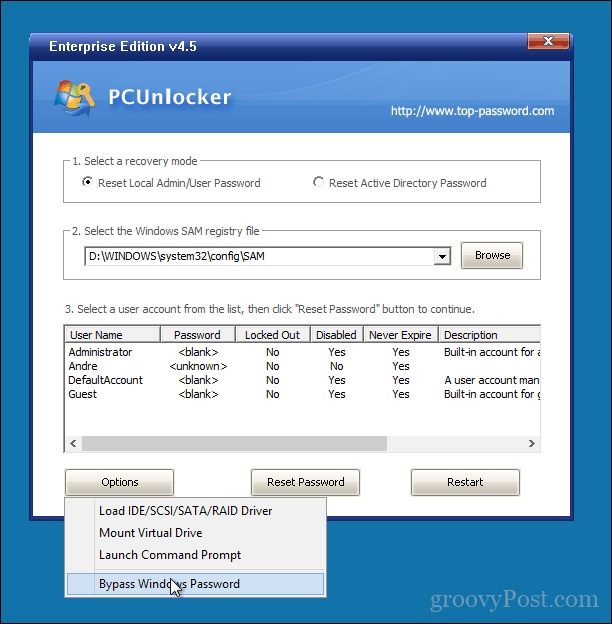
Velg kontoen, klikk på Tilbakestill passord, skriv inn det nye passordet, og klikk deretter OK. Jeg ble litt kastet av når jeg skrev inn det nye passordet fordi det ikke var skjult; så sørg for at ingen ser over skulderen mens du gjør dette.
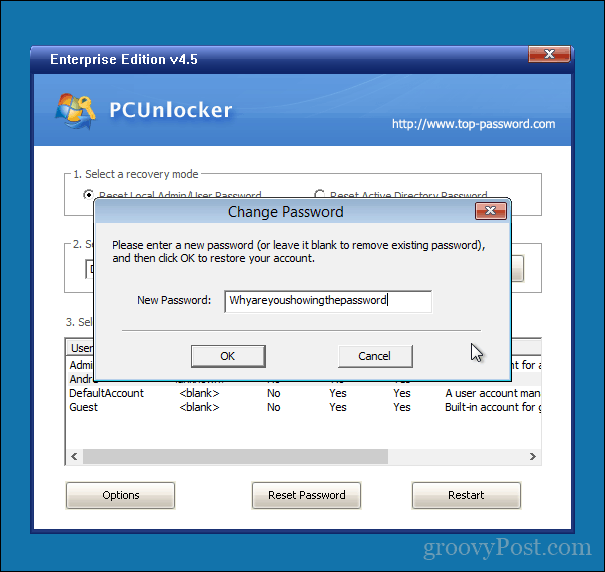
Det blir ikke noe enklere enn det. Klikk på Start på nytt for å starte opp i Windows og logge på med det nye passordet.
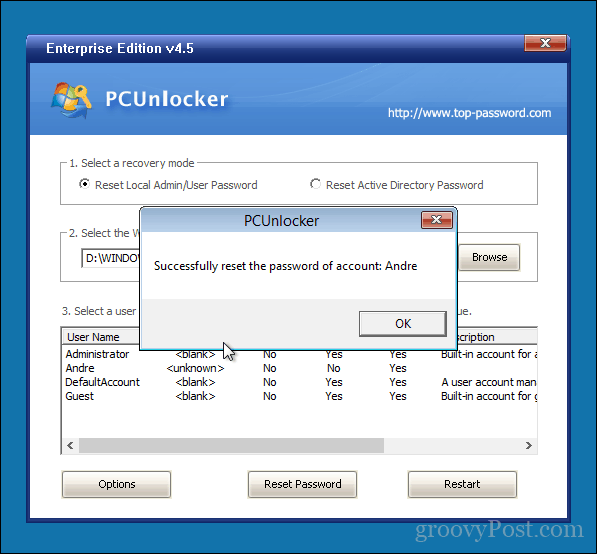
Dette kan være en grunn til bekymring eller feiring, men det fungerer som det er annonsert. Jeg lar bekymringene for hva dette verktøyet kan gjøre i gale hender for en annen gang. Dette er imponerende av mange grunner. Løsninger som PCUnlocker finner du noen ganger bare i bedriftsverktøy som Microsofts - dyre og utenfor rekkevidde for den gjennomsnittlige brukeren - MDOP (Microsoft Desktop Optimization Pack). Likevel kan du ha det for bare 19,95 dollar. Enterprise-versjonen overdriver de fleste brukere og er mer egnet for store organisasjoner. Det er ikke sannsynlig at du bruker dette regelmessig, men for de øyeblikkene du trenger, kan det være en livsredder.
Hva med BitLocker Drive-krypterte installasjoner?
Nei, det er her PCUnlocker når sin grense. Da jeg startet på PCUnlocker på en BitLocker-kryptert stasjon, SAM-registerfeltet og brukerkontoer var begge blanke. Å finne SAM-filen manuelt gjorde ikke noen forskjell, noe som resulterte i feilen Kan ikke lese sam-databasen. Så du er heldig hvis du på en eller annen måte har glemt BitLocker-passordet eller mistet gjenopprettingsnøkkelen.
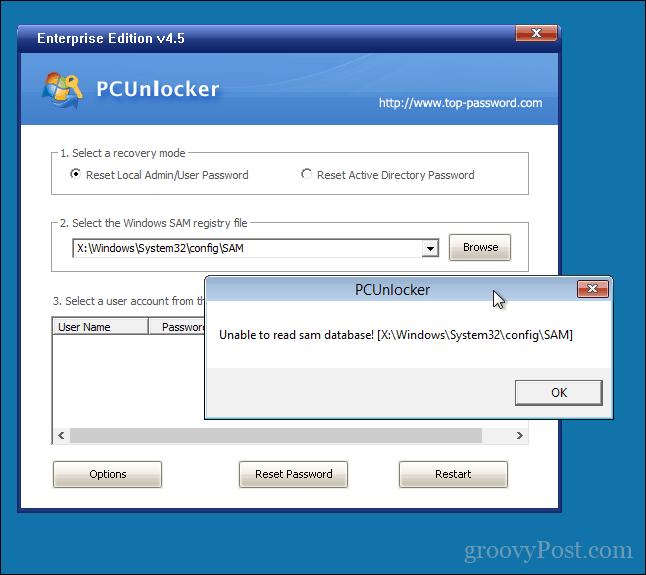
Vi startet tidligere med 'offisielle' metoder for å gjenopprette passordet ditt, men som du tydelig ser, er de ekstremt tidkrevende, og fungerer bare bare ikke; resulterer ofte i en ominstallering. Hvis du er låst ute av systemet ditt av en eller annen grunn og bare vil komme inn igjen, kan jeg ikke se en bedre måte å gjøre det på enn med PCUnlocker.
- Du ødelegger ikke installasjonen.
- Søknadene dine forblir intakte.
- Og det sparer mye tid ved tilbakestilling av passord eller en tilpasset gjeninstallering av Windows.
- Enkel å installere og bruke.
Så neste gang du får den fryktede samtalen, kan du smile fordi du har en løsning som sikkert vil fikse det. Definitivt en av mine nye favoritt ting. Brukere kan last ned en demonstrasjonsprøve av PCUnlocker å se hvordan det fungerer. Bare merk at prøveperioden bare er det, den lar deg ikke tilbakestille passord før du kjøper en fullversjon.
